手机wps页码怎么从第3页开始设置页码,在日常办公中,我们经常需要使用文字处理软件来进行文档编辑和排版,而WPS是一款功能强大且使用广泛的文字处理软件,其具备了许多实用的功能。其中设置页码是我们在编辑文档时经常需要考虑的问题之一。有时候我们希望从第3页开始设置页码,这样可以更好地满足我们的编辑需求。手机WPS如何实现从第3页开始设置页码呢?下面将详细介绍手机WPS页码设置从第3页开始的方法。
wps页码设置从第3页开始
步骤如下:
1.打开WPS文字文档,移动鼠标到第三页的页眉处或页脚处。这里移动到了页脚,双击。
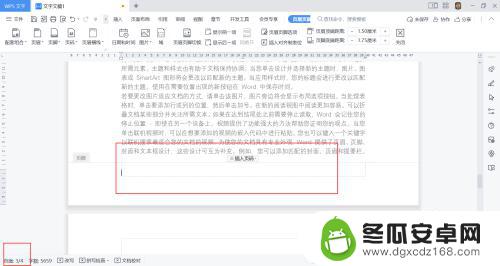
2.点击“插入页码”,弹出窗口,在应用于后面选择“本页及之后”。
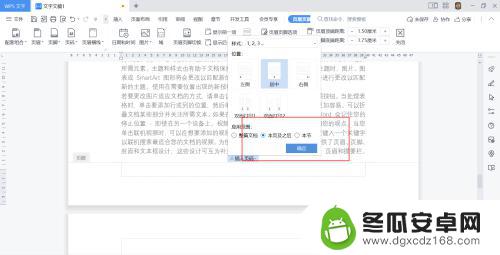
3.wps页码从第3页开始设置页码。
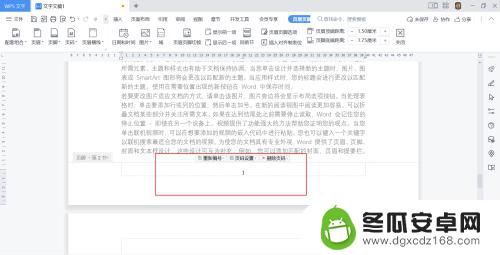
以上就是关于手机wps页码如何从第3页开始设置页码的全部内容,如果有遇到相同情况的用户,可以按照以上方法解决。










